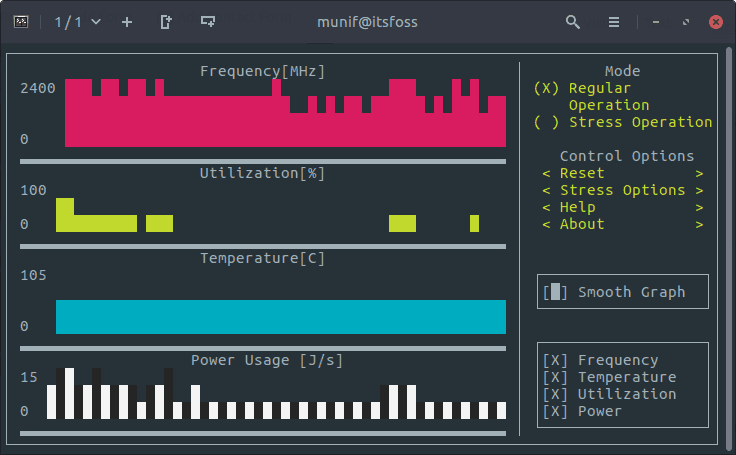
مانیتور و کنترل منابع سرور یکی از نیاز های مهم هر مدیر یا ادمین سرور است. به دلیل این که اگر منابع سرور به صورت بهینه و صحیح مصرف نشوند، امکان اختلال در فعالیت های کاربران و یا ایجاد هزینه های اضافی برای خرید سرور های قوی تر نیز تحمیل می شود.
در این آموزش همراه ما باشید تا با یکی از ابزارهای مانیتور پردازنده به نام S-tui بتوانیم به صورت لحظه ای فعالیت های پردازنده سرور را دنبال کنیم.
با این دستور pip یا Python package management را نصب کنید.
$ sudo apt install python-pip stress
در هنگام نصب با یک پیغام برای اجازه برای نصب و ادامه مواجه می شوید که y به عنوان yes وارد کنید.
پس از کامل شدن نصب pip به گام دوم بروید.
با دستور زیر اقدام به نصب این نرم افزار کنید.
$ sudo pip install s-tui
خروجی مشابه این متن خواهد بود:
Collecting s-tui
Downloading s-tui-0.6.7.2.tar.gz
Collecting urwid>=1.3.1 (from s-tui)
Downloading urwid-1.3.1.tar.gz (588kB)
۱۰۰% |████████████████████████████████| ۵۹۳kB 558kB/s
Collecting psutil>=5.2.0 (from s-tui)
Downloading psutil-5.4.2.tar.gz (411kB)
۱۰۰% |████████████████████████████████| ۴۱۹kB 646kB/s
Installing collected packages: urwid, psutil, s-tui
Running setup.py install for urwid ... done
Running setup.py install for psutil ... done
Running setup.py install for s-tui ... done
Successfully installed psutil-5.4.2 s-tui-0.6.7.2 urwid-1.3.1
برای استفاده از این نرم افزار این دستور را وارد کنید.
$ sudo s-tui
خروجی مانند عکس زیر خواهد بود:
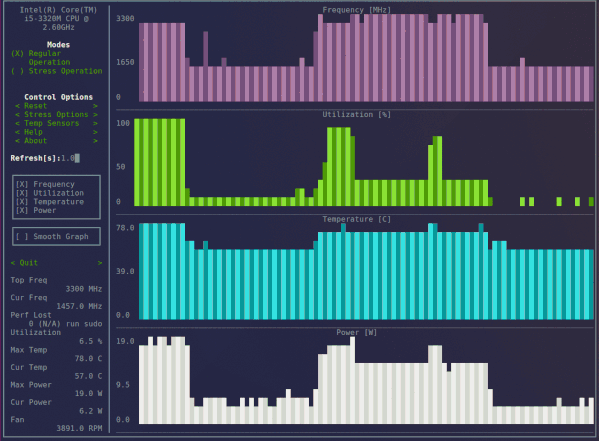
این نرم افزار کاربردهای زیادی دارد که با این دستور می توانید به بخش Help نرم افزار وارد شوید و دستورات مورد استفاده برای بخش های مختلف آن را مشاهده و به کار ببرید.
$ s-tui --help
خروجی مشابه این متن خواهد بود:
usage: s-tui [-h] [-d] [-c] [-t] [-j] [-nm] [-v] [-ct CUSTOM_TEMP]
[-cf CUSTOM_FAN]
TUI interface:
The side bar houses the controls for the displayed grahps.
At the bottom of the side bar, more information is presented in text form.
* Use the arrow keys or 'hjkl' to navigate the side bar
* Toggle between stressed and regular operation using the radio buttons in 'Modes'.
* If you wish to alternate stress defaults, you can do it in 'Stress options'
* Select a different temperature sensors from the 'Temp Sensors' menu
* Change time between updates using the 'Refresh' field
* Use the <Reset> button to reset graphs and statistics
* Toggle displayed graphs by selecting the [X] check box
* If a sensor is not available on your system, N/A is presented
* If your system supports it, you can use the utf8 button to get a smoother graph
* Press 'q' or the <quit> button to quit
* Run `s-tui --help` to get this message and additional cli options
optional arguments:
-h, --help show this help message and exit
-d, --debug Output debug log to _s-tui.log
-c, --csv Save stats to csv file
-t, --terminal Display a single line of stats without tui
-j, --json Display a single line of stats in JSON format
-nm, --no-mouse Disable Mouse for TTY systems
-v, --version Display version
-ct CUSTOM_TEMP, --custom_temp CUSTOM_TEMP
Custom temperature sensors.
The format is: <sensors>,<number>
As it appears in 'sensors'
e.g
> sensors
it8792-isa-0a60,
temp1: +47.0C
temp2: +35.0C
temp3: +37.0C
use: -ct it8792,0 for temp 1
-cf CUSTOM_FAN, --custom_fan CUSTOM_FAN
Similar to custom temp
e.g
>sensors
thinkpad-isa-0000
Adapter: ISA adapter
fan1: 1975 RPM
use: -cf thinkpad,0 for fan1
امیدوارم مطلب مفید واقع شده باشد.